Vous vous demandez comment trouver les sessions dans Google Analytics ? Nous avons la réponse pour vous !
Mais d’abord nous voulons parler un peu de ce que sont les sessions, et pourquoi nous pensons qu’elles sont la meilleure métrique pour analyser le trafic d’un site Web, surtout quand il s’agit de nous rejoindre pour une gestion complète des annonces.
Auprès de Mediavine, nos exigences d’application comprennent un seuil de trafic d’au moins 50 000 sessions au cours des 30 derniers jours, selon Google Analytics.
Auparavant, nous utilisions les pages vues, mais nous avons cessé d’exiger les pages vues comme principale métrique d’application et nous regardons maintenant plutôt les sessions d’un site Web.
Pourquoi ? Les sessions sont une vue plus précise et descendante du nombre de fois que les utilisateurs visitent votre site, plutôt que du nombre de pages qu’ils consultent sur votre site.
En bref, il est facile de truquer les pagesviews supplémentaires avec des choses comme les diaporamas ou les posts paginés, qui ne sont pas aussi excellents pour l’expérience utilisateur.
A la place, nous préférons regarder vos sessions lorsque nous examinons votre application. (Et tout un tas d’autres choses aussi – le trafic n’est qu’un début).
Google Analytics offre également plusieurs autres mesures de trafic, mais pour nous, les sessions sont reines, quelle que soit la taille de votre site.
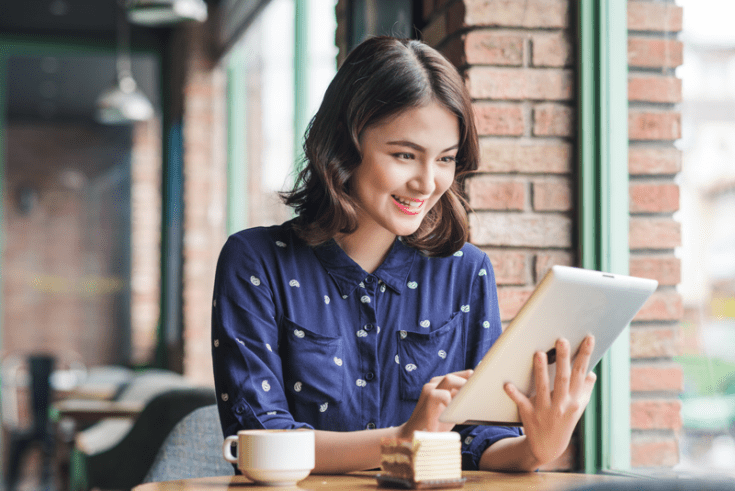
- Alors, que sont les sessions dans Google Analytics?
- Mais attendez, qu’en est-il des pages vues dans Google Analytics?
- Alors, que sont les Utilisateurs dans Google Analytics ?
- Durée de la session dans Google Analytics
- Où puis-je trouver les sessions dans Google Analytics ?
- De combien de trafic avez-vous besoin pour rejoindre Mediavine ?
Alors, que sont les sessions dans Google Analytics?
La propre définition de Google des sessions est « un groupe d’interactions des utilisateurs avec votre site Web qui ont lieu dans un laps de temps donné. »
Une session, poursuit Google, peut contenir plusieurs pages vues, et même des interactions sociales et des transactions de commerce électronique.
En bref, une session comprend tout ce qu’un utilisateur fait sur votre site pendant sa visite.
Mais attendez, qu’en est-il des pages vues dans Google Analytics?
Les pages vues examinent le nombre de pages que les utilisateurs consultent sur votre site. Une « page » peut signifier votre page d’accueil, un article de blog, une page de catégorie – en gros, toute URL unique sur votre site est considérée comme une page dans cette métrique.
Chaque fois qu’un utilisateur visite une nouvelle URL sur votre site, Google Analytics l’enregistre comme une page vue.
Typiquement, le nombre de pages vues d’un site est un peu plus élevé que le nombre de sessions. Ce qui est une bonne chose, car cela signifie que les gens visitent plus d’un endroit sur un site !
Par exemple, notre exigence de session est de 50 000 sessions, ce qui est généralement assez proche de 60 000 pages vues, mais cela varie en fonction de l’audience unique d’un site et de son comportement.
Alors, que sont les Utilisateurs dans Google Analytics ?
La métrique des Utilisateurs représente le nombre de visiteurs nouveaux et récurrents qui viennent sur votre site.
Lors de leur première visite, Google Analytics attribue un cookie à leur navigateur et leur donne un identifiant unique. Si cet utilisateur visite votre site ultérieurement, il sera compté comme un « utilisateur récurrent ».
Mais il arrive qu’un lecteur récurrent soit tout de même marqué comme un « nouvel utilisateur ».
Cela se produirait si un lecteur – qui accède généralement à votre site depuis son smartphone – décidait de le visiter depuis son ordinateur professionnel pour la première fois. Il serait marqué comme un nouvel utilisateur. (Et cela serait compté comme une nouvelle session, aussi !)
Durée de la session dans Google Analytics
Par défaut, les sessions Google Analytics sont définies sur 30 minutes. Après une demi-heure d’inactivité, il se réinitialise et considère le retour d’un utilisateur sur votre site comme une deuxième session.
Typiquement, la durée de session par défaut fonctionne très bien. Il y a certains cas où elle pourrait être utile, cependant, comme si votre site déconnecte automatiquement un utilisateur après avoir été inactif pendant un certain temps, ou si vous avez un contenu qui prend beaucoup de temps pour qu’un lecteur s’engage avec lui.
Mais pour les types de sites avec lesquels Mediavine travaille, nous ne voyons pas de bonne raison de changer votre durée de session, donc nous ne le recommandons pas. Une demi-heure est parfaite.
Où puis-je trouver les sessions dans Google Analytics ?
Pour savoir combien de sessions votre site a eu au cours des 30 derniers jours, allez dans l’onglet Audience dans la colonne de gauche de Google Analytics, puis cliquez sur Aperçu, puis sur Sessions.
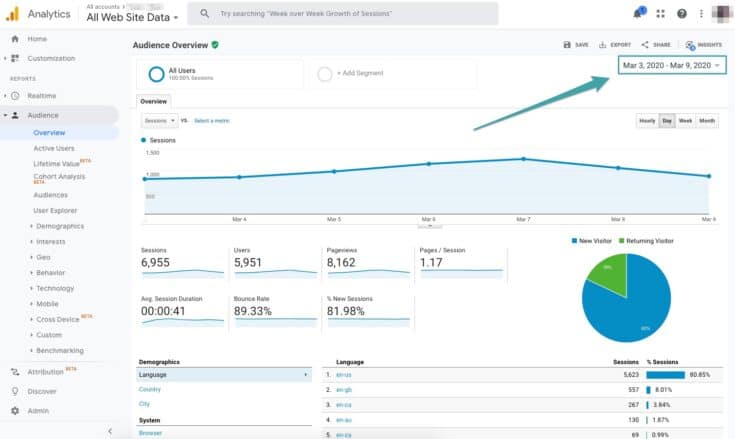
Les données porteront par défaut sur les 7 derniers jours, vous devrez donc modifier l’intervalle de temps dans le coin supérieur droit pour passer aux » 30 derniers jours. »
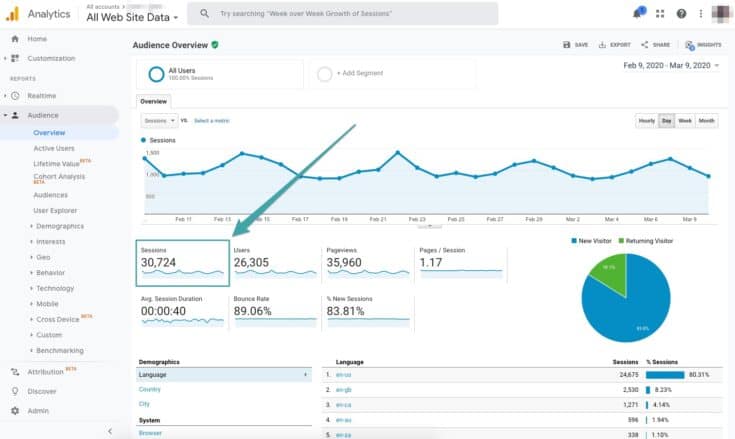
Puis, juste en dessous du graphique, vous verrez votre nombre total de sessions au cours des 30 derniers jours.
Et voilà comment trouver les sessions dans Google Analytics !
De combien de trafic avez-vous besoin pour rejoindre Mediavine ?
Si vous attendez de postuler à Mediavine, vous devrez garder un œil sur vos sessions dans Google Analytics.
Une fois que vous aurez atteint 50 000 sessions, vous pourrez revenir ici et postuler ! (Vous pouvez même configurer une alerte automatique dans Google Analytics pour vous avertir lorsque vous avez atteint le seuil !)
Et si vous avez des questions sur notre processus de candidature, n’hésitez pas à contacter notre incroyable équipe d’assistance aux éditeurs à l’adresse [email protected].